
- Автоматизация
- Антропология
- Археология
- Архитектура
- Биология
- Ботаника
- Бухгалтерия
- Военная наука
- Генетика
- География
- Геология
- Демография
- Деревообработка
- Журналистика
- Зоология
- Изобретательство
- Информатика
- Искусство
- История
- Кинематография
- Компьютеризация
- Косметика
- Кулинария
- Культура
- Лексикология
- Лингвистика
- Литература
- Логика
- Маркетинг
- Математика
- Материаловедение
- Медицина
- Менеджмент
- Металлургия
- Метрология
- Механика
- Музыка
- Науковедение
- Образование
- Охрана Труда
- Педагогика
- Полиграфия
- Политология
- Право
- Предпринимательство
- Приборостроение
- Программирование
- Производство
- Промышленность
- Психология
- Радиосвязь
- Религия
- Риторика
- Социология
- Спорт
- Стандартизация
- Статистика
- Строительство
- Технологии
- Торговля
- Транспорт
- Фармакология
- Физика
- Физиология
- Философия
- Финансы
- Химия
- Хозяйство
- Черчение
- Экология
- Экономика
- Электроника
- Электротехника
- Энергетика
Создание тела вращения. Создание шпоночного паза. Построение касательной плоскости
2. Создание тела вращения
Нажмите кнопку Операция вращения  на панели Редактирование детали
на панели Редактирование детали  (рис. 6).
(рис. 6).
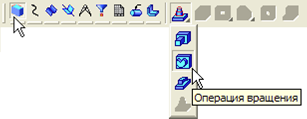
Рисунок 6 - Панель Редактирования, команда операция вращения
Если эскиз не замкнут, как в данном случае, система по умолчанию выполняет построение тонкостенного элемента. Для построения сплошного тела нажмите кнопку Сфероид на закладке Параметры Панели свойств (рис. 7).

Рисунок 7 - Панель свойства
Затем откройте закладку Тонкая стенка. Откройте список Тип построения тонкой стенки и укажите вариант Нет (рис. 8).
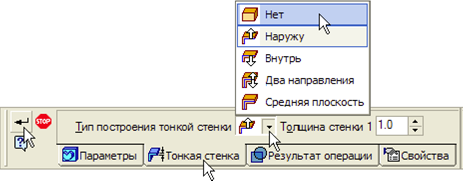
Рисунок 8 - Панель свойств
Нажмите кнопку Создать объект  система выполнит построение тела вращения (рис. 9).
система выполнит построение тела вращения (рис. 9).
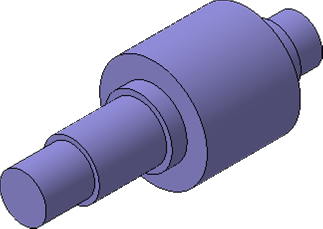
Рисунок 9 - Основание Вала
3. Создание шпоночного паза. Построение касательной плоскости
Для создания шпоночного паза нужно построить вспомогательную плоскость для размещения его эскиза. Эта плоскость должна быть касательной к цилиндрическому участку вала, на котором нужно построить паз.
Нажмите кнопку Касательная плоскость на Расширенной панели команд создания вспомогательных плоскостей (рис. 10).

Рисунок 10 - Панель Вспомогательная геометрия, команда касательная плоскость
Укажите цилиндрическую грань вала (рис. 11).
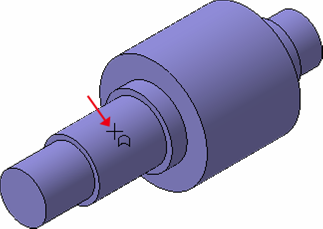
Рисунок 11 - Вал с выделенной цилиндрической гранью
К цилиндрической грани можно построить бесконечное количество касательных плоскостей, поэтому нужно дополнительно указать плоскость, которая проходит через ось цилиндрической грани и показывает линию касания для новой плоскости.
В Дереве модели укажите Плоскость ZY. После этого количество возможных вариантов плоскостей сократится до двух. Для окончательного выбора нужного варианта нажмите кнопку Положение 2 на Панели свойств (рис. 12).

Рисунок 12 - Панель свойств, команда Положение 2
Нажмите кнопку Создать объект  , система выполнит построение касательной плоскости (рис. 13).
, система выполнит построение касательной плоскости (рис. 13).
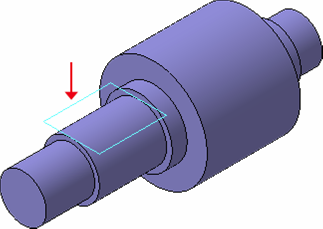
Рисунок 13 - Вал с построенной вспомогательной плоскостью
|
|
|
© helpiks.su При использовании или копировании материалов прямая ссылка на сайт обязательна.
|